
FileMenu Tools program je za dodavanje ili uklanjanje stavki iz kontekstnog izbornika Explorer. Tijekom rada s Explorer preglednikom datoteka, korisnici se bave određenim nizom naredbi kontekstnog izbornika.
Istovremeno, neke se stavke kontekstnog izbornika čine suvišnim, a neke naredbe, naprotiv, nedostaju. Rješenje ovog problema je instaliranje posebnog programa za dodavanje potrebne naredbe u kontekstni izbornik Explorer.
sadržaj:- Rusifikacija alata FileMenu
- Kako dodati stavku u kontekstni izbornik Explorer
- Kako ukloniti stavku iz kontekstnog izbornika
- Kako stavku dodati u kontekstni izbornik
- Zaključci članka
Jedan od takvih programa je besplatni program FileMenu Tools. Pomoću programa FileMenu Tools možete stvoriti vlastiti podizbornik koji će se nalaziti u standardnom kontekstnom izborniku Explorer.
U podizborniku FileMenu Tools sami ćete dodati nove naredbe kontekstnog izbornika koje će vam ponuditi ovaj program.
Preuzimanje Alata FileMenuNa stranici za preuzimanje programa FileMenu Tools možete preuzeti i prijenosnu (prijenosnu) verziju programa koju nije potrebno instalirati na računalo. U tom će se slučaju program pokrenuti iz mape.
Ne zaboravite na ruskom jeziku preuzeti paket ruskog jezika za naknadnu rusifikaciju ovog programa. Da biste to učinili, u odjeljku "Paket jezika" kliknite vezu "ruski".
Zatim na računalo instalirajte program FileMenu Tools. Program je instaliran na španjolskom ili engleskom jeziku (izborno).
Po završetku instalacije pokrenite aplikaciju. Nakon toga otvara se glavni prozor programa FileMenu Tools.
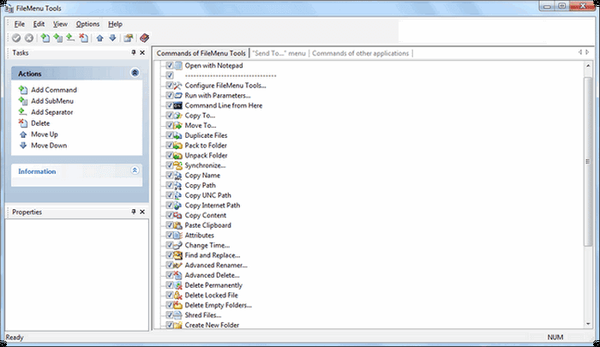
Sada je potrebno zatvoriti prozor programa i prijeći na njegovu rusifikaciju.
Rusifikacija alata FileMenu
Prvo morate raspakirati paket ruskog jezika pomoću arhivera. Iz mape "ruski" morat ćete kopirati dvije datoteke za rusifikaciju u mapu programa FileMenu Tools koja se nalazi u "Programske datoteke" => "LopeSoft" => "Alati za FileMenu" => "lang".
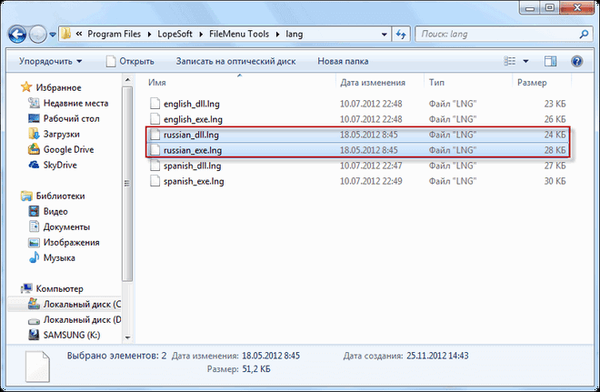
Nakon toga pokrenite program i u izborniku "Options" => "Languare" => "Russian" aktivirajte stavku "Russian". Programsko sučelje se mijenja i postaje na ruskom.
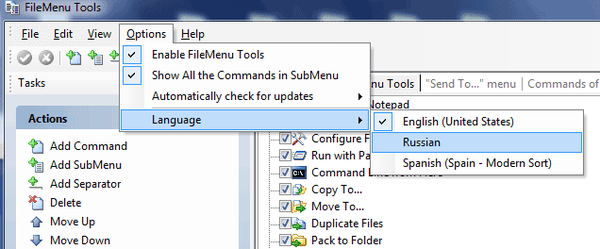
Kako dodati stavku u kontekstni izbornik Explorer
U prozoru programa, na kartici "Naredbe alata FileMenu" nalazi se popis naredbi koje se mogu dodati u standardni kontekstni izbornik.
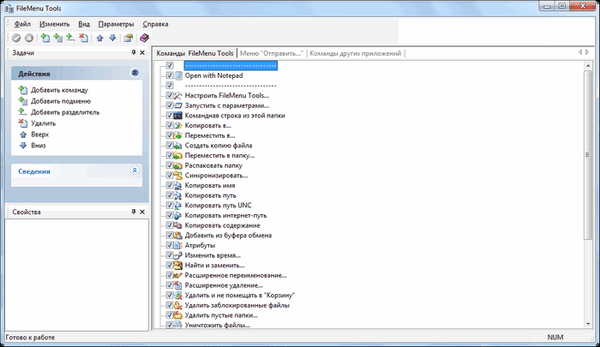
Najprije morate otvoriti karticu "Naredbe alata FileMenu", od kojih će stavke biti dodane u kontekstni izbornik.
Na ovoj kartici za dodavanje stavke u kontekstni izbornik morate postaviti potvrdne okvire pored odabranih novih stavki kontekstnog izbornika. Položaj naredbi može se promijeniti strelicama gore ili dolje.
Nakon što ste odabrali dodatne naredbe, kliknite zeleni gumb "Primjeni promjene".

Nakon ovih promjena se u kontekstnom izborniku pojavljuje nova stavka "FileMenu Tools". Nakon što desnom tipkom miša kliknete mapu ili datoteku, u kontekstnom se izborniku, između ostalih stavki, otvara stavka "FileMenu Tools"..
U ovom će se trenutku na podizborniku nalaziti popis dodanih naredbi. Na primjer, u kontekstni izbornik Istraživača dodao sam sljedeće naredbe - "Kopiraj u ...", "Premjesti u ...", "Stvori kopiju datoteke".
Na slici se vidi da su novo dodane naredbe - "Kopiraj u ...", "Premjesti u ...", "Stvorite kopiju datoteke", otvorite u podizborniku stavke izbornika "Alati FileMenu".
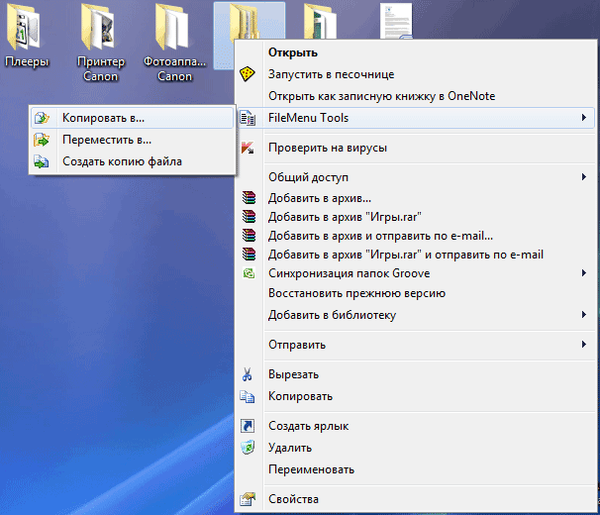
Kako ukloniti stavku iz kontekstnog izbornika
Također možete urediti naredbe "Izbornik" Pošalji ... "i" Naredbe drugih programa ". Ako su neke naredbe suvišne, možete ih izbrisati pomoću FileMenu Alata.
Možda će vas zanimati i:- Kako ukloniti program sa popisa "Otvori sa"
- 10 najboljih upravitelja datoteka sa sustavom Windows
Da biste uredili kontekstni izbornik, morat ćete poništiti potvrdne okvire pored imena onih timova koji se ubuduće ne bi trebali prikazivati u kontekstnom izborniku..
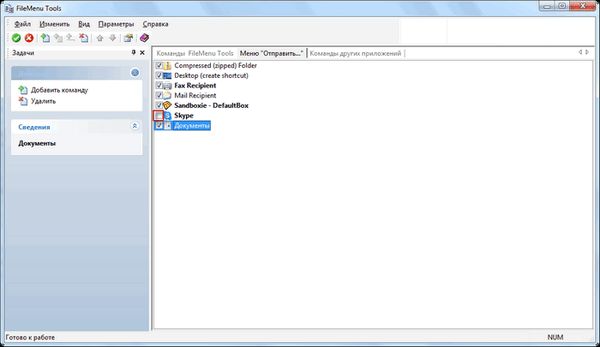
To uopće nije nužno, a bit će bolje ako ništa ne promijenite u postavkama ove dvije kartice bez posebne potrebe..
Ako nakon promjena koje ste napravili nešto ne uspije kako ste očekivali, izmjene u kontekstnom izborniku možete otkazati ako kliknete crveni gumb "Otkaži promjene" da biste odbacili promjene.
Kako stavku dodati u kontekstni izbornik
U odjeljku "Akcije" odaberite "Dodaj tim". Nova stavka "Nova naredba" pojavit će se u prozoru Alati za FileMenu. Dalje, morat ćete kliknuti na gumb "Svojstva" koji se nalazi na lijevoj strani programa.
U odjeljku Općenito kliknite na "Tekst izbornika", a zatim upišite naziv stavke kontekstnog izbornika umjesto "Nova naredba".
Zatim u odjeljku "Svojstva programa" označite stavku "Program". U polje nasuprot ovoj stavci umetnite putanju do datoteke ovog programa. Ako je potrebno, ovdje možete konfigurirati ostale parametre..
Nakon odabira kliknite na gumb "Primjeni promjene"..
Zaključci članka
Besplatni program FileMenu Tools omogućuje vam uređivanje kontekstnog izbornika, pomoću ove aplikacije možete dodati stavku u kontekstni izbornik za praktičniji rad u Exploreru.
Povezane publikacije:- Clover - otvaranje kartica u Exploreru
- RocketDock - Alatna traka za brzo pokretanje za Windows
- DriverPack Solution - automatska instalacija upravljačkih programa na računalo
- Šaljivi program
- Windows Live - Osnovne komponente sustava Windows











